Mit der Erhöhung der Rechenleistung sind Computer nun in der Lage, Multitasking zu betreiben. Dies bedeutet, dass Computer problemlos mehr als eine Aufgabe gleichzeitig ausführen können, z. B. das Ausführen mehrerer Anwendungen.
In der Tat ist es sehr wahrscheinlich, dass Sie nur selten eine einzelne Anwendung gleichzeitig ausführen. Dies wiederum bedeutet, dass mehrere Anwendungsfenster auf dem Monitor Ihres Computers angezeigt werden sollen.
Da die Anzeigefläche eines Computers nicht unendlich ist, ergibt sich das Problem, wie alle geöffneten Fenster auf Ihre Anzeige passen. Standardmäßig werden Anwendungsfenster in der Reihenfolge übereinander gestapelt, in der Sie sie öffnen. Das Wechseln zwischen Anwendungen in einem solchen Setup ist jedoch nicht einfach, und wenn Sie dies häufig tun müssen, kann es leicht sehr unbequem werden.
Was wäre, wenn es eine Möglichkeit gäbe, alle geöffneten Fenster einfach und effizient auf Ihrem Display unterzubringen, um die verfügbare Anzeigefläche optimal zu nutzen und eine einfache Navigation und Überwachung geöffneter Anwendungen zu ermöglichen?
Zum Glück für Linux-Benutzer tut der Linux-Fenstermanager genau das. Der Linux Window Manager ist eine Systemsoftware, mit der Sie das Erscheinungsbild und die Platzierung von Anwendungsfenstern auf dem Bildschirm Ihres Computers oder einem externen Display steuern und verwalten können.
Zusätzlich zu der Möglichkeit, die Größe von Fenstern zu ändern, können Sie die Größe, die Titelleiste und den Rand von Fenstern bestimmen.
Indem Sie die absolute Kontrolle darüber haben, wie Fenster angezeigt werden und wie sie erscheinen, können Sie Ihre Anzeige anpassen, um Ihren Anzeigeplatz effizient zu nutzen und Ihr Multitasking-Erlebnis stressfrei zu gestalten.
Inhaltsverzeichnis
Zweck des Linux Window Managers
Während Sie in Linux die Größe Ihrer Fenster ändern und ihre Position ändern können, ohne dass ein Fenstermanager erforderlich ist, wird der Linux-Fenstermanager mit Funktionen geliefert, die Multitasking rationalisieren, Ihre Produktivität steigern und Ihre Benutzererfahrung unter Linux verbessern können.
In erster Linie ist der Linux-Fenstermanager für die Verwaltung des Verhaltens, der Darstellung und der Platzierung von Anwendungsfenstern auf einem Bildschirm verantwortlich.
Dies geschieht, indem es das Zeichnen von Rahmen, Titelleisten und Schaltflächen in Fenstern handhabt und Benutzern Tastaturkürzel zum Ändern der Größe, Verschieben, Minimieren, Maximieren und Schließen von Fenstern zur Verfügung stellt.
Es ermöglicht auch die Automatisierung einiger dieser Vorgänge, und einige verfügen über zusätzliche Funktionen wie Animationen, Transparenzen, Tab-Fenster und einfache Menüs zum Starten verschiedener Programme oder zum Anpassen des Fenstermanagers selbst.
Wenn Sie das Erscheinungsbild, Verhalten und die Platzierung von Anwendungsfenstern vollständig anpassen und Ihren Bildschirm besser nutzen möchten, ist der Linux-Fenstermanager Ihr ideales Tool.
Unterschied zwischen Desktopumgebung und Fenstermanager

Ohne eine Desktop-Umgebung wäre die einzige Möglichkeit, mit dem Linux-Betriebssystem zu interagieren, die Eingabe von Befehlen im Terminal. Einfach ausgedrückt ist die Desktop-Umgebung (DE) eine Software, die auf Betriebssystemen ausgeführt wird und Komponenten enthält, die die grafische Benutzeroberfläche eines Betriebssystems bilden.
Diese Komponenten umfassen alles, was Sie auf einem Bildschirm sehen, wie unter anderem Fenster, Symbole, Zeiger, Symbolleisten, Hintergrundbilder und Desktop-Widgets.
Die Desktop-Umgebung bestimmt auch die Anmelde- und Abmeldeschnittstelle, den Dateimanager, den standardmäßigen Texteditor und den Bildbetrachter, die von einem Betriebssystem verwendet werden. Zu den beliebten verfügbaren Desktop-Umgebungen gehören GNOME, das in Ubuntu, Debian und Fedora verwendet wird, Xfce, das in Manjaro Linux verwendet wird, KDE, das von OpenSUSE verwendet wird, und Pantheon, das in Arch Linux verwendet wird.
Ein Fenstermanager hingegen ist eine Software, mit der Sie das Erscheinungsbild und die Platzierung von Anwendungsfenstern auf dem Bildschirm Ihres Computers oder einem externen Display steuern und verwalten können. Normalerweise ist der Fenstermanager eine Komponente einer Desktop-Umgebung, aber Sie können ihn eigenständig installieren, ohne eine Desktop-Umgebung zu installieren.
Funktionen, auf die Sie bei der Auswahl eines Fenstermanagers achten sollten

Einige der Funktionen, auf die Sie bei der Auswahl eines Linux-Fenstermanagers achten sollten, sind:
- Ressourcennutzung – Bei begrenzten Computerressourcen ist es wichtig, einen Fenstermanager auszuwählen, der Ihre Computerressourcen nicht belastet. Unterschiedliche Fenstermanager verwenden unterschiedliche Mengen an Computerressourcen, um ausgeführt zu werden. Idealerweise möchten Sie einen Fenstermanager, der leicht ist, um Verzögerungen zu minimieren.
- Art des Fenstermanagers – Fenstermanager können entweder Stapel-, Kachel- oder dynamische Fenstermanager sein. Stapelfenstermanager stapeln Fenster übereinander wie Papiere auf einem Schreibtisch, während Kachelfenstermanager die Fenster so anordnen, dass es keine Überlappung zwischen den Fenstern gibt. Dynamische Fenstermanager ermöglichen das Umschalten zwischen Stacking- oder Tiling-Modi
- Benutzeroberfläche – Bestimmte Fenstermanager bieten ein minimalistisches Gefühl und eliminieren Dekorationen wie Rahmen und Titelleisten, während andere Fenstermanager diese Dekorationen anbieten. Wählen Sie je nach Ihren Vorlieben einen Fenstermanager aus, der so aussieht und sich anfühlt, wie Sie es möchten.
- Dokumentation und Community-Support – die Verwendung eines Fenstermanagers kann sich manchmal schwierig anfühlen. Daher ist es hilfreich, wenn der Fenstermanager über eine hervorragende Dokumentation und eine aktive Community verfügt, auf die Sie sich beziehen können, falls Sie nicht weiterkommen oder Probleme mit dem Fenstermanager haben.
Die Auswahl eines Fenstermanagers ist sehr subjektiv. Entscheiden Sie sich daher für einen Fenstermanager, der Ihr Display so aussehen lässt, wie Sie es möchten.
XMonad
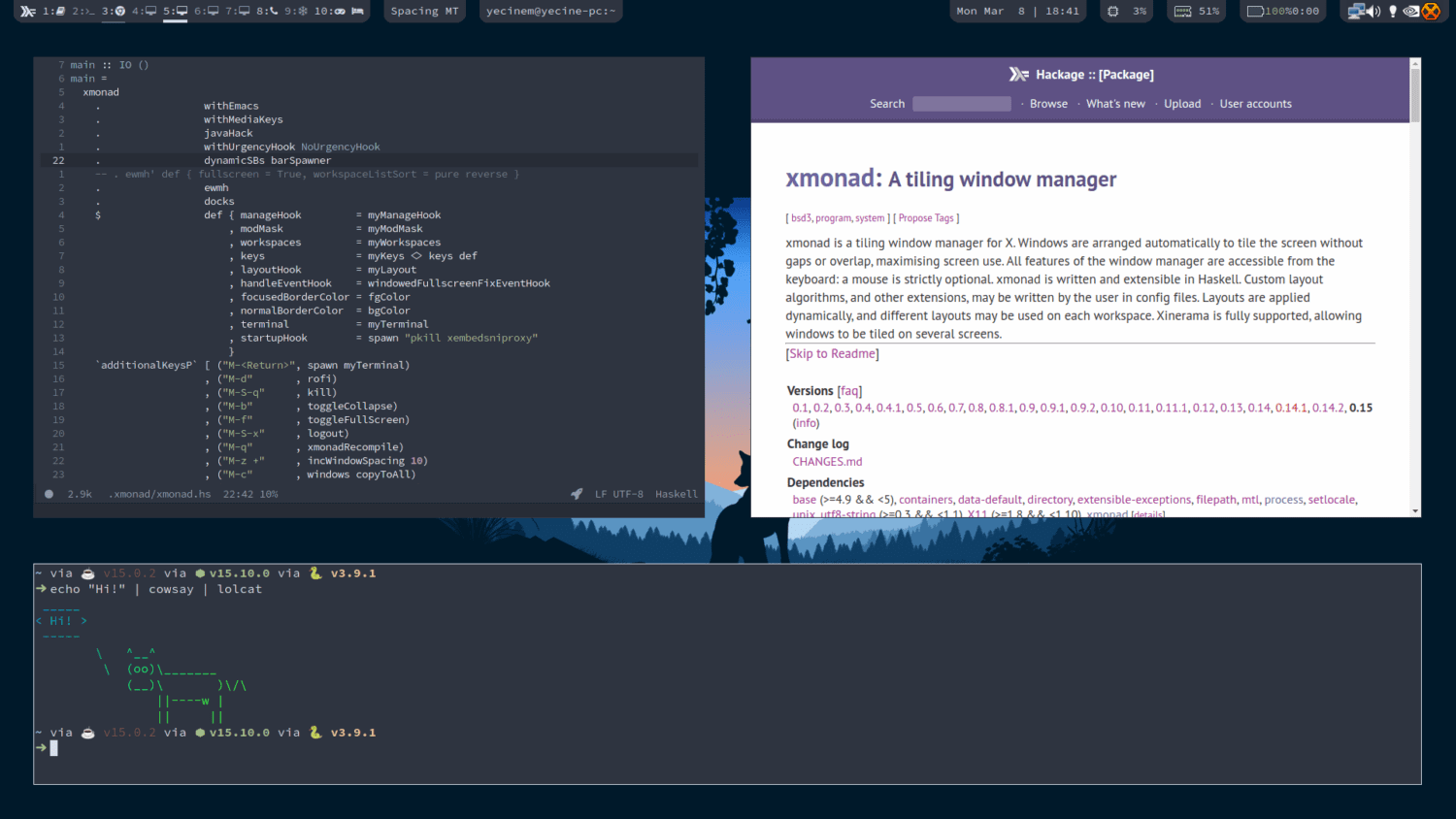
XMonad ist ein anpassbarer, funktionsreicher Kachelfenstermanager, der in Haskell geschrieben ist. Mit Xmonad werden offene Fenster so angeordnet, dass sie den Bildschirm automatisch kacheln, ohne sich zu überlappen oder Lücken zu hinterlassen. Es hat einen minimalistischen Touch und zeichnet standardmäßig keine Fensterdekorationen wie eine Statusleiste oder Symboldocks.
XMonad wird standardmäßig mit drei Kachelalgorithmen geliefert, nämlich Hoch, Breit und Vollbild, obwohl Benutzer weitere Kachelalgorithmen als Erweiterungen hinzufügen können. Sowohl im hohen als auch im breiten Modus werden alle geöffneten Fenster so angeordnet, dass sie lückenlos in das Display passen. Im Vollbildmodus ist jedoch nur das fokussierte Fenster sichtbar und füllt den Bildschirm aus.
Xmonad unterstützt mehrere physische Monitore, was die gleichzeitige Anzeige mehrerer Arbeitsbereiche ermöglicht. Darüber hinaus kann auf alle Funktionen über die Tastatur zugegriffen werden, und eine Maus ist nicht erforderlich. Abgesehen von seiner hervorragenden Dokumentation, die es sogar neuen Benutzern ermöglicht, es ohne Schwierigkeiten zu verwenden, unterstützt Xmonad Floating, Tabbing und dekorierte Fenster
bspwm
Bspwm ist ein Tiling Window Manager, der auf binärer Raumpartitionierung basiert. Das bedeutet, dass Fenster als Blätter eines Binärbaums dargestellt werden. Bspwm bietet sowohl einen automatischen als auch einen manuellen Einfügemodus.
Beim automatischen Einfügen bestimmen Benutzer nicht, wie Fenster auf dem Bildschirm eingefügt werden. Stattdessen bestimmt der bspwm-Einfügemodus dies. Im manuellen Modus können Benutzer die Region angeben, in der das nächste Fenster angezeigt werden soll.
Es hat auch verschiedene Einfügemodi, die alle verwendet werden können, um die Anzeige von Fenstern und die Nutzung des Bildschirminhalts zu optimieren.
Fantastischer Fenstermanager
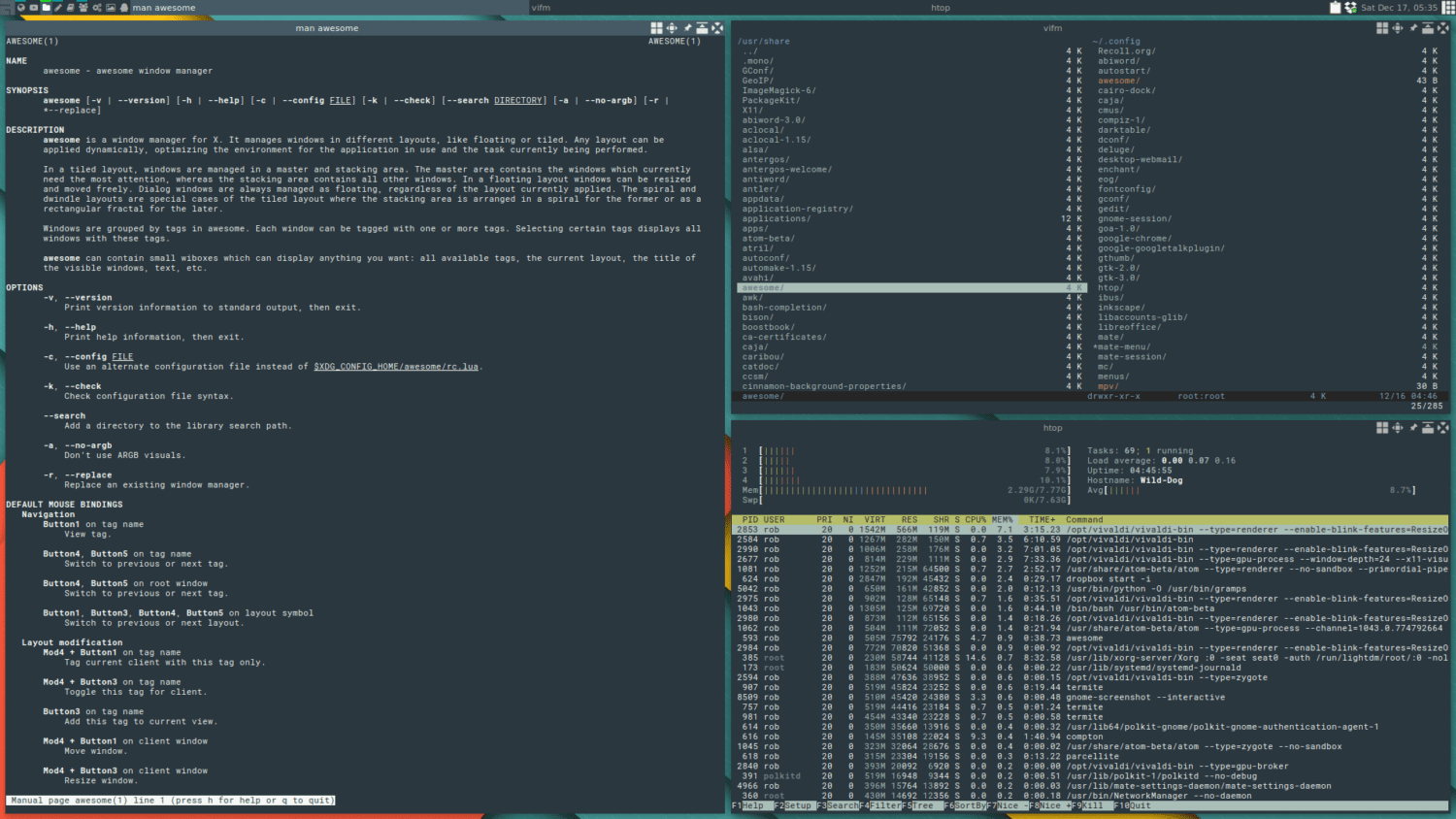
Awesomewm ist ein Fenstermanager, der sich an Power-User, Entwickler und auch normale Benutzer richtet, die die volle Kontrolle über ihre Anzeigeumgebung haben möchten. Awesomewm wurde als Framework-Fenstermanager entwickelt, der es ermöglicht, mit der Programmiersprache Lua erweiterbar und hochgradig konfigurierbar zu sein und außerdem schnell, klein und stabil zu sein.
Zu den herausragenden Merkmalen gehört die Verwendung der modernen asynchronen XCB-Bibliothek, die Awesomewm zu einem Fenstermanager macht, der im Vergleich zu anderen Fenstermanagern weniger Latenz unterliegt.
Awesomewm kann auch ohne Maus verwendet werden und unterscheidet nicht zwischen Ebenen und sorgt so dafür, dass keine schwebenden oder gekachelten Ebenen vorhanden sind.
Es enthält auch eine hervorragende Dokumentation und viel Community-Unterstützung, um Ihnen den Einstieg zu erleichtern und verschiedene Möglichkeiten zur Verwendung von Awesomewm zur Steuerung Ihrer Anzeigeumgebung aufzuzeigen.
Dynamischer Fenstermanager
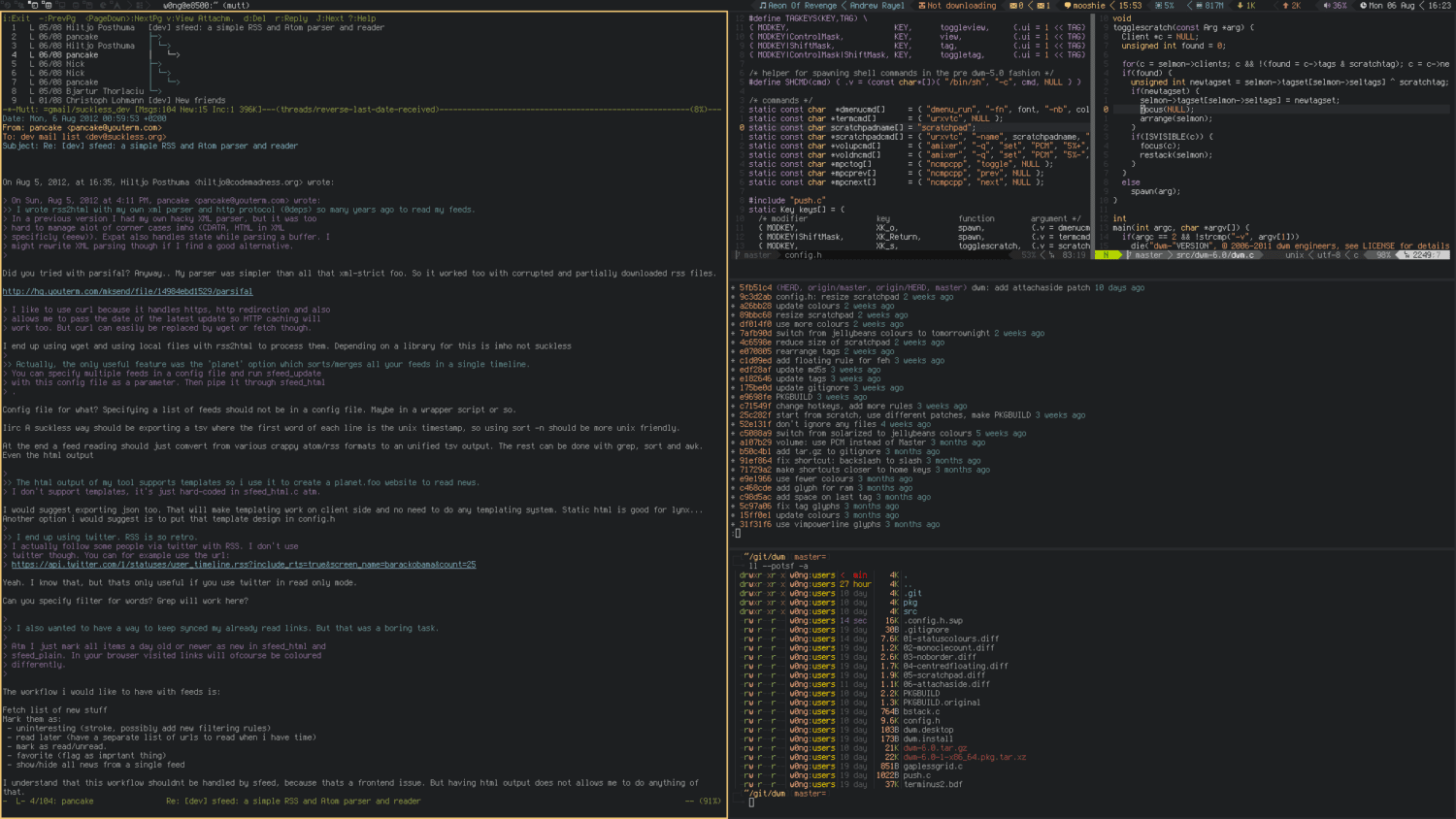
Dynamic Window Manager (dwm) ist ein schneller, kleiner und einfacher dynamischer Fenstermanager, der offene Fenster in Kachel-, Monokel- oder schwebenden Layouts verwaltet. Es ermöglicht auch das Markieren von Fenstern, sodass Benutzer Fenster mit bestimmten Tags anzeigen können.
All dies kann über den kleinen Status gesteuert werden, der bei Verwendung von dwm auf jedem Bildschirm angezeigt wird. Die Statusleiste zeigt verfügbare Tags, die Anzahl der sichtbaren Fenster, den Titel des fokussierten Fensters und das verwendete Layout.
Wenn Sie das gekachelte Layout verwenden, hat Ihr Display einen Master und ein Stacking. Das fokussierte Fenster befindet sich im Hauptbereich, und die restlichen Fenster befinden sich im Stapelbereich, anders als beim Monokel-Layout, wo alle Fenster maximiert werden, um auf den Bildschirm zu passen.
In einem schwebenden Layout können Benutzer alle geöffneten Fenster frei verschieben und ihre Größe ändern. Dwm, das Windows-Manager wie Awesomewm inspiriert hat, kann angepasst werden, indem der in C geschriebene Code bearbeitet wird.
IceWM
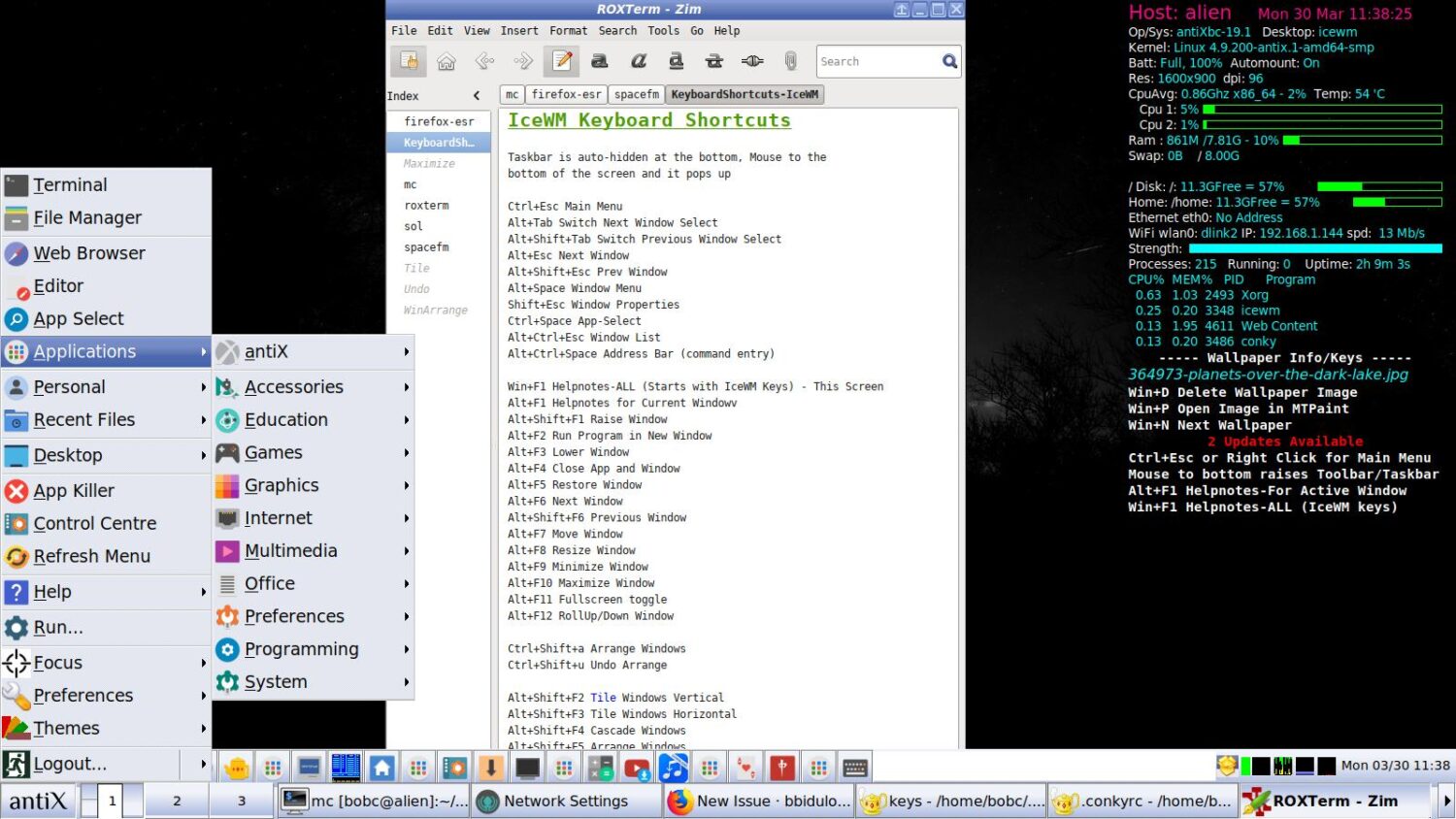
IceWM, geschrieben in C++, ist ein benutzerfreundlicher Fenstermanager mit Themes, der mit dem Ziel entwickelt wurde, schnell und einfach zu sein und seinen Benutzern nicht im Weg zu stehen. Es ermöglicht die Verwaltung der angezeigten Fenster mit einer Tastatur oder Maus.
IceWM ermöglicht es Benutzern, Symbole für die aktuell angezeigten Fenster zu erstellen, um das schnelle Wechseln zwischen Fenstern mit der Tastenkombination Alt + Tab zu unterstützen. Diese Symbole werden in der Taskleiste, Taskleiste oder auf dem Desktop angezeigt und können auch ausgeblendet werden.
IceWM bietet Unterstützung für mehrere Fensteranzeigen und bietet die Möglichkeit, seinen Wallpaper-Manager zu verwenden, der auch Transparenz unterstützt. IceWm ist Open Source, und Benutzer können seine Entwicklung auf seiner GitHub-Seite unterstützen, indem sie die Codebasis forken und verbessern.
Herbstluftwm
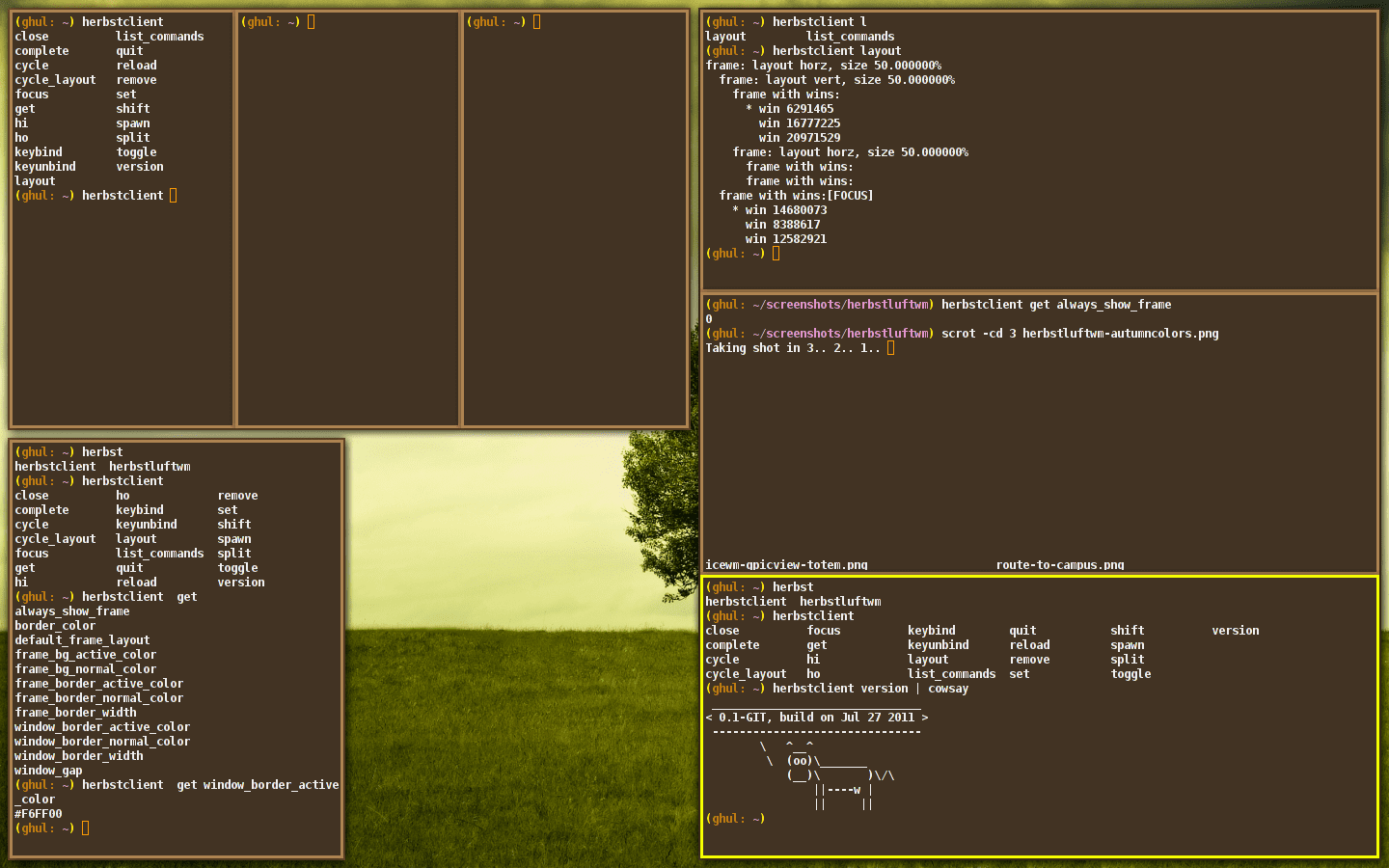
Herbstluftwm ist ein kostenloser und quelloffener manueller Kachelfenstermanager, dessen gesamte Konfigurationsdatei ein Skript ist, das beim Start ausgeführt wird. Dies hat den Vorteil, dass das Ändern und Aktualisieren von herbstluftwm-Konfigurationen, wie z. B. der virtuellen Desktops, Fensterregeln und Tastenkombinationen, ermöglicht wird, ohne dass herbstluftwm neu gestartet werden muss. Diese Änderungen werden live aktualisiert.
Sein Kachelalgorithmus funktioniert, indem er Frames in Subframes aufteilt, die weiter aufgeteilt oder mit Fenstern gefüllt werden können. Diese Fenster, ob gekachelt oder schwebend, können mit der Tastatur verschoben, in der Größe geändert oder fokussiert werden, ohne dass eine Maus erforderlich ist. Es ermöglicht auch die gleichzeitige Anzeige von zwei oder mehr virtuellen Desktops, wenn Benutzer große Displays haben.
i3
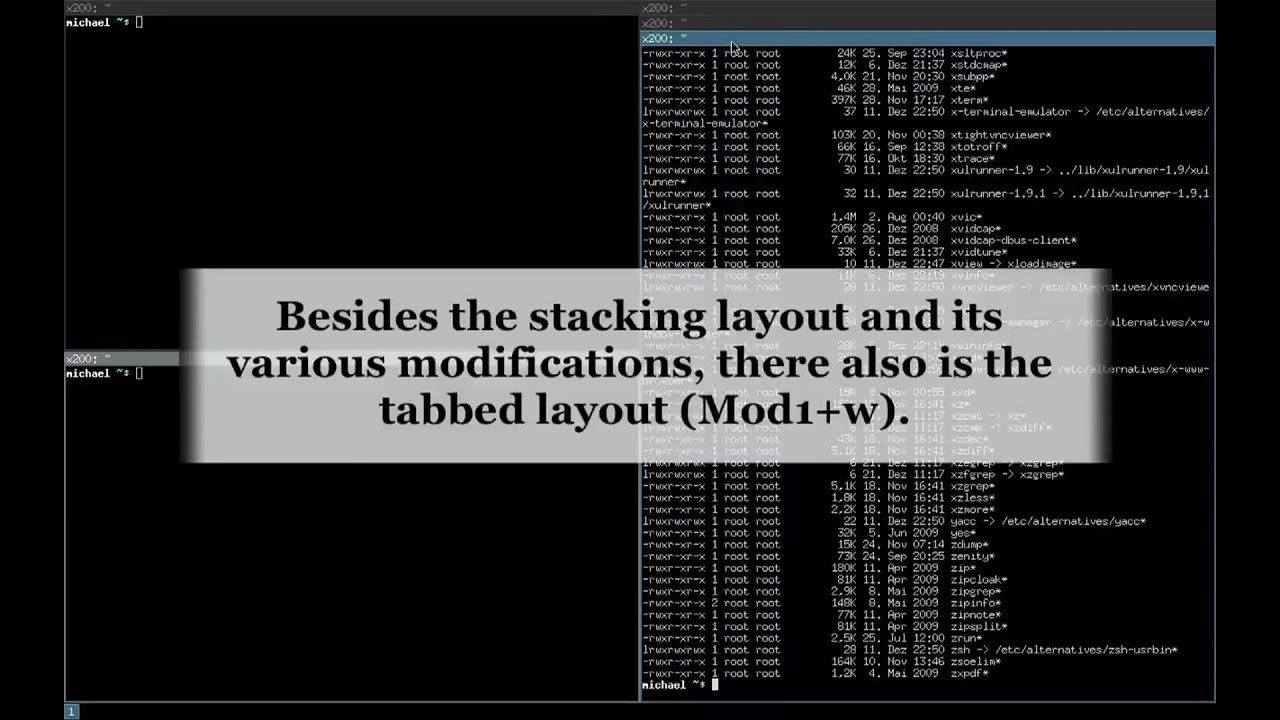
i3 ist ein kostenloser Open-Source-Kachelfenstermanager für GNU/Linux- und BSD-Betriebssysteme. i3 wurde für Power-User und Entwickler entwickelt und enthält daher Funktionen, die darauf abzielen, das Leben fortgeschrittener Benutzer durch die Verwendung eines funktionsreichen, schnellen und leichten Fenstermanagers zu verbessern.
i3 verwendet eine Baumdatenstruktur, die flexiblere Layouts ermöglicht, die nicht auf die Organisation von Fenstern in Spalten beschränkt sind. Es verwendet auch die XCB-Bibliothek, die eine saubere API bietet, die es i3 ermöglicht, schnell und latenzfrei zu sein.
i3 unterstützt auch mehrere Displays, indem jeder Arbeitsbereich einem eigenen virtuellen Desktop zugewiesen wird. Es hält sich auch an das Prinzip des Minimalismus und vermeidet es, mit ausgefallenen Dekorationen aufgebläht zu werden.
Spektrum
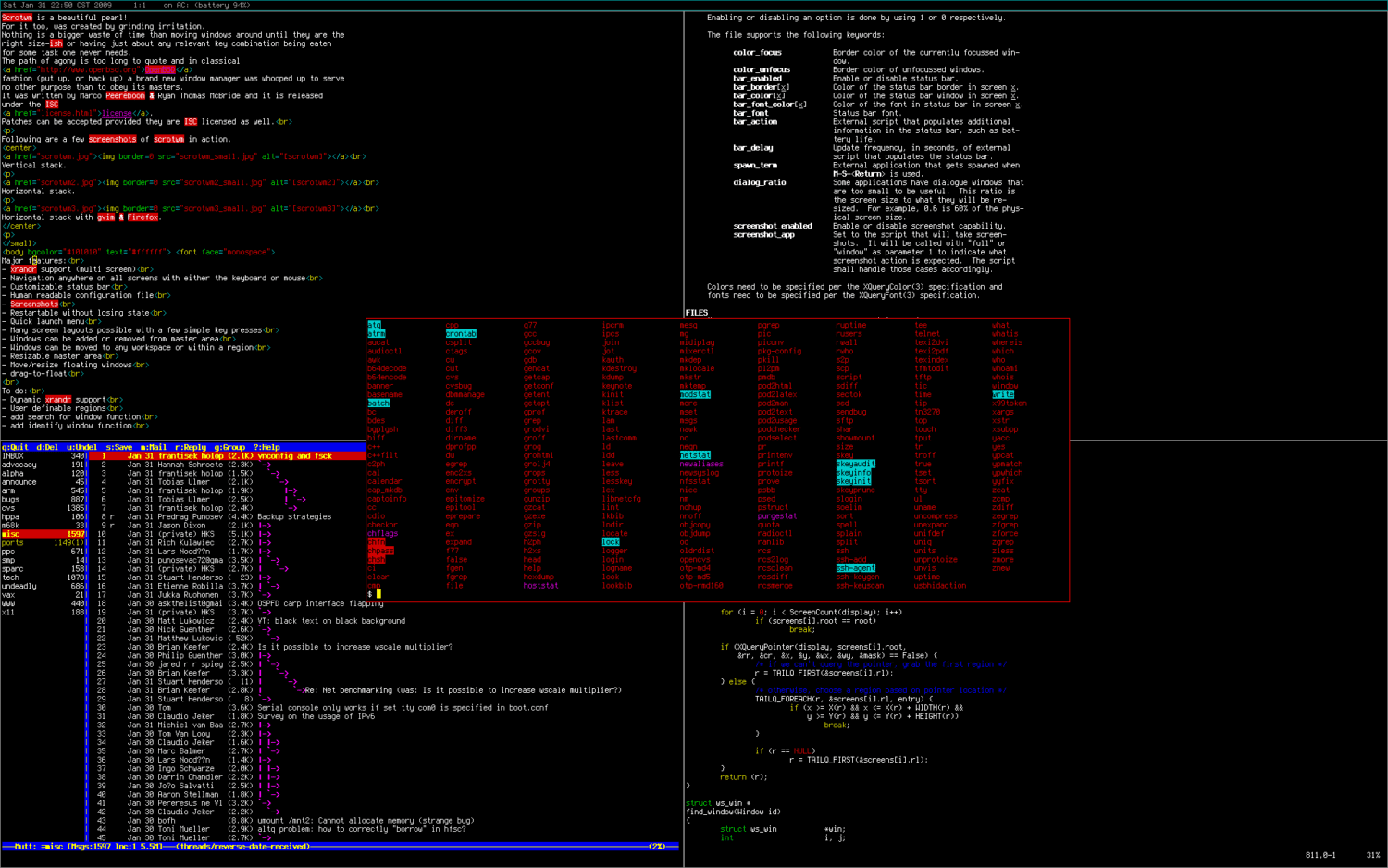
Spectrwm ist ein leichtgewichtiger dynamischer Kachelfenstermanager, der hauptsächlich mit C-Programmierung geschrieben wurde und speziell für Hacker entwickelt wurde. Das Beste ist jedoch, dass Benutzer es konfigurieren können, ohne eine Programmiersprache lernen zu müssen.
Spectrwm verfügt über eine anpassbare Statusleiste, ein Schnellstartmenü, benutzerdefinierbare Regionen sowie anpassbare Farben und Rahmen. Darüber hinaus ermöglicht es die Anpassung des Kachelabstands, um einen echten Ein-Pixel-Rand zu ermöglichen.
Mit Spectrwm können Benutzer schnell durch verschiedene Layouts wechseln, die Kachelung ihrer Fenster konfigurieren und den Fenstermanager neu starten, ohne den Zustand der Anzeige zu verlieren. Benutzer können auch die Größe des Hauptbereichs ändern, Fenster in einen beliebigen Arbeitsbereich verschieben und mit der Tastatur oder einer Maus überall auf allen Bildschirmen navigieren.
Tmux
Für normale Benutzer ist Tmux möglicherweise nicht der ideale Fenstermanager, da er so konzipiert ist, dass er für fortgeschrittene Benutzer nützlich ist, die möglicherweise mehrere Terminalsitzungen gleichzeitig ausführen. Tmux kann auf den Betriebssystemen OpenBSD, FreeBSD, NetBSD, Linux, macOS und Solaris ausgeführt werden.
Tmux ist ein Terminal-Multiplexer und ermöglicht somit die Erstellung, den Zugriff und die Steuerung mehrerer Terminalsitzungen von einem einzigen Bildschirm aus. Tmux unterstützt Tastenkombinationen, die es Benutzern ermöglichen, mehr Fensterbereiche zu erstellen, die so angepasst sind, dass sie den gesamten verfügbaren Bildschirmbereich optimal nutzen.
Tmux kann sogar von einem Bildschirm getrennt werden und im Hintergrund weiterlaufen, bevor es später wieder angeschlossen wird. Falls Sie mehrere Terminalfenster ausführen und von einer einzigen Oberfläche aus verwalten möchten, ist dies Ihr ideales Tool.
Schwanken
Sway ist ein Linux-Fenstermanager, der mit so vielen verschiedenen Funktionen ausgestattet ist, um Ihre Benutzererfahrung zu verbessern.
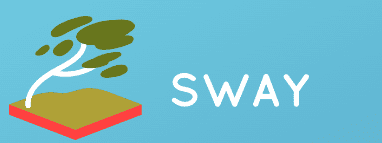
Sway kachelt automatisch Fenster, wenn Sie sie öffnen, und ermöglicht es Benutzern, von der vertikalen oder horizontalen Kachelung zu Fenstern mit Registerkarten oder gestapelten Fenstern zu wechseln, alles über die Tastatur. Es ermöglicht auch das Spucken von Fenstern in Container, die mehrere Fenster haben können.
Sway unterstützt auch die Anzeige auf mehreren Monitoren; Ein Schlüsselmerkmal ist ein Clamshell-Modus, der es ermöglicht, einen Laptop zu schließen und externe Monitore als Display der Wahl zu verwenden. Im Gegensatz zu anderen Fenstermanagern verwendet Sway Wayland als Anzeigeserver.
Wayland soll sicherer, benutzerfreundlicher und effizienter sein. Sway wird mit vielen verschiedenen Komponenten geliefert, die es zu einem funktionsreichen Fenstermanager und zu einer idealen Wahl machen, wenn Sie nach einem schnellen und robusten Fenstermanager suchen.
Anmerkung des Verfassers
Linux Window Manager sind ein nützliches Tool für jeden, der Multitasking auf einem Linux-Betriebssystem durchführt. Während Sie Ihren Bildschirm manuell partitionieren können, kann ein Fenstermanager dies viel besser, schneller und einfacher tun. Mit Optionen, die von minimalistischen Fenstermanagern bis hin zu thematisch anpassbaren Fenstermanagern mit schönen Fensterdekorationen und Themen reichen, ist für jeden Linux-Benutzer etwas dabei.
Sie können auch einige der besten Linux-VPNs für sicheres Surfen erkunden.

